Virallisesti, WhatsApp ei tue keskustelujesi ja tiedostojesi massiivista vientiä. Kuitenkin alkaen iOS että Android on erilaisia tapoja lähettää keskustelut sinulla on maailman käytetyimmässä viestisovelluksessa. Tässä artikkelissa, aiomme analysoida, kuinka voit tehdä sen.
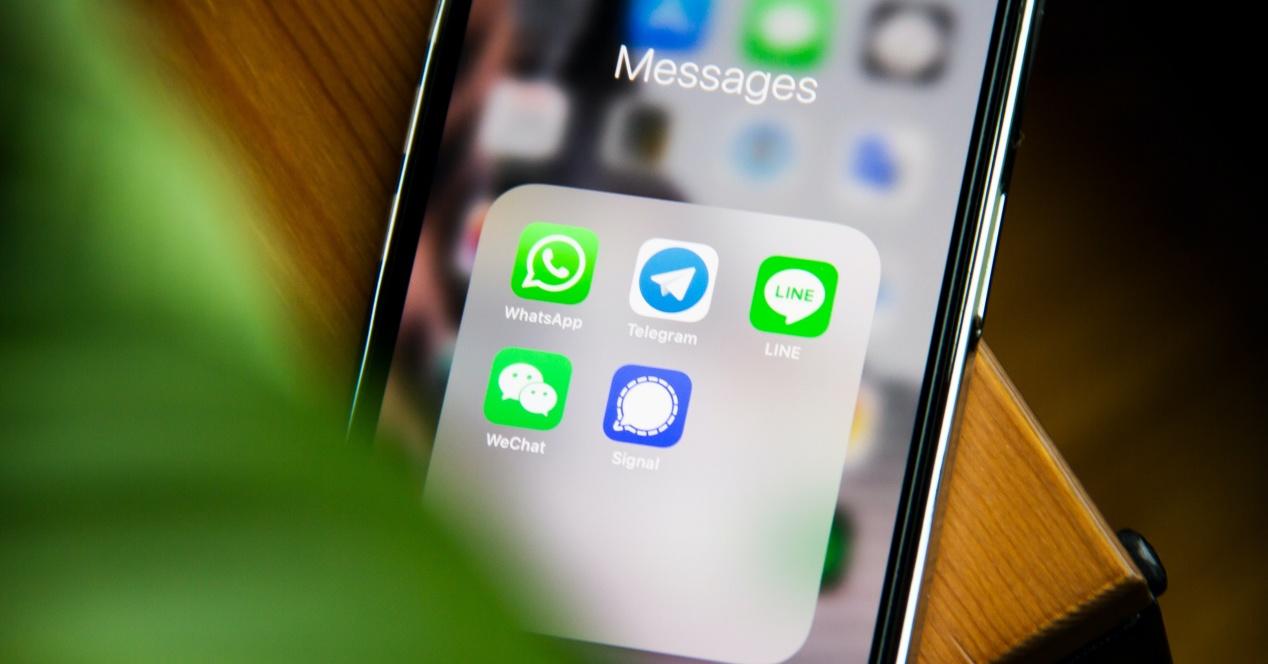
IPhonesta
Tiedostojen lähettämiseksi WhatsAppista osoitteeseen Mac, sinun täytyy mennä jutella jossa haluat viedä tietoja ja valitse keskustelun vientivaihtoehto . Välittömästi sen jälkeen näet vaihtoehdon viedä keskustelu sisään kahdella eri tavalla : vienti liitetiedostoilla tai ilman tiedostoja, eli vain keskustelu.

Valitsemastasi vaihtoehdosta riippuen se alkaa luoda a tiedosto kaikki chatissa saatavilla oleva sisältö. Seuraavaksi sinun on valittava keskikokoinen minne tiedosto ladataan. Voit valita haluamasi tiedoston, koska voit lähettää sen Sparkilla Maciin. Luotu tiedosto lähetetään .zip-muodossa.
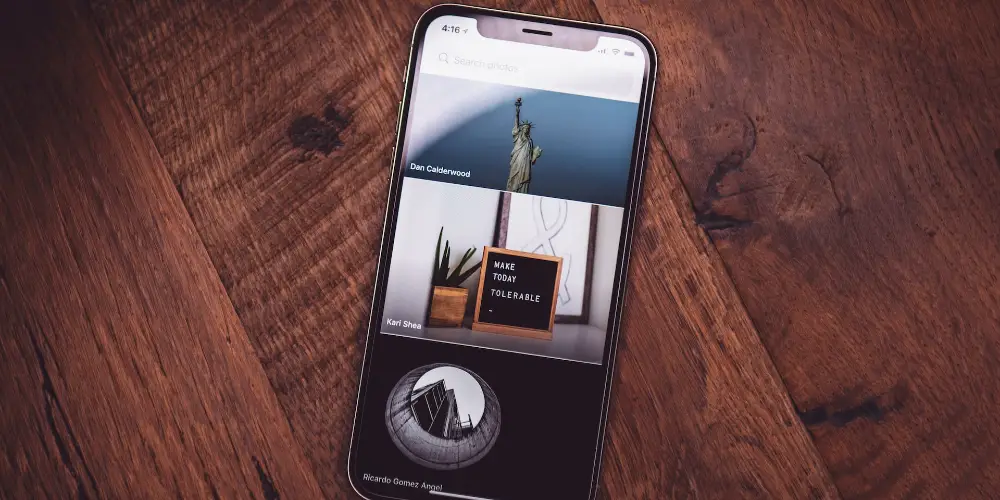
Edellisessä osiossa kuvatun käsittelyn perusteella on olemassa tapa lähettää tiedostoja, jotka haluamme viedä WhatsAppista puhelimessamme käyttämällä Tiedostot-sovellus på den iPhone tai lataa se osoitteeseen iCloud Drive jotta voit käyttää tätä vaihtoehtoa samanaikaisesti . Jos valitset vaihtoehdon lähettää WhatsApp-keskustelu Napsauta Tiedostot-kohdan kautta Tiedostot ja näkyviin tulee sarja kansioita, joissa sinun on valittava Bock Up WhatsApp -vaihtoehto. Napsauta Tallenna. Näin saat koko asiakirjan nopeasti .zip-tiedostoon.
Android-laitteesta Maciin
On uteliasta, että huolimatta huonosta suhteesta omena ja Meta, WhatsAppin emoyhtiö, Instagram ja Facebook, se on paljon helpompaa tiedostojen lähettämiseen iOS:stä kuin Androidista. Menettely Android-laitteesta Maciin on kuitenkin samanlainen kuin iPhonessa kuvattu, mutta jos aiot nähdä tärkeitä eroja, joita aiomme selittää jatkaaksesi.
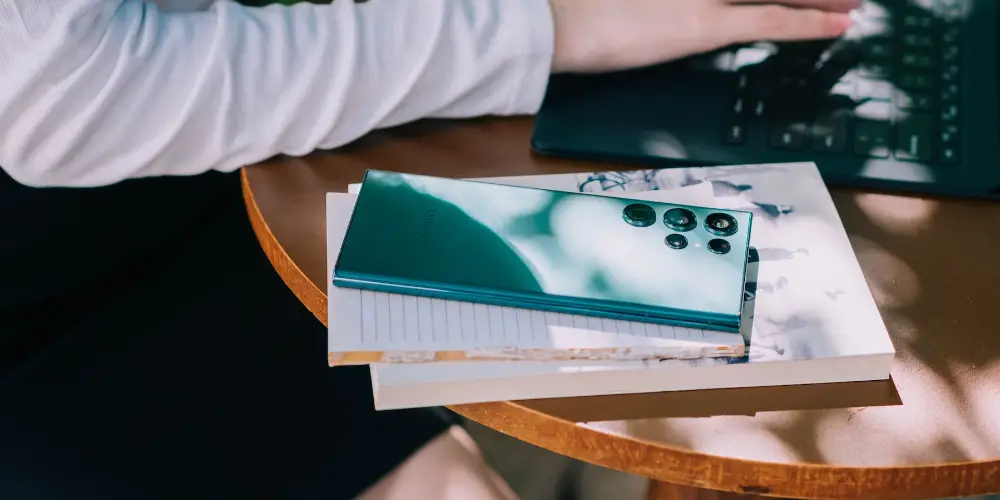
Kuten edellä mainittiin, viedäksesi WhatsApp-tiedostoja Android-laitteesta Maciin, sinun on mentävä Android-laitteeseesi ja valittava jutella haluat viedä ja napauta kolminkertainen viiva vasemmassa yläkulmassa. Seuraavaksi tulee näkyviin sama vaihtoehto kuin iOS:ssä, eli mahdollisuus lähettää liitetiedostot tai pelkkä keskustelu .txt-muodossa.
Jos napsautat vaihtoehtoa lähettää liitetiedostoja, näkyviin tulee pudotusvalikko, jossa on kaikki käytettävissä olevat tiedostojen lähetysvaihtoehdot. Se on parasta käyttää sovellukset johon pääsee helposti käsiksi Mac samoin kuin älypuhelinEsimerkiksi Google Drive tai Dropbox.

Haitta johtuu tavasta, jolla tiedostot lähetetään, koska iOS:ssä tiedostot lähetetään .zip-muodossa, kun taas Google-käyttöjärjestelmässä tiedostot tallennetaan erikseen , joka tuottaa suuren viestin ja että siihen kohdistuu muita pakkausprosesseja kuin ne, joita se jo kärsii WhatsApp-sovelluksessa. Tätä tiedostojärjestelmää voidaan käyttää sekä Applen alkuperäisissä sovelluksissa että kolmannen osapuolen sovelluksissa. Tekstin osalta luodaan .txt-tiedosto, jossa se on litteä tiedosto, joka sisältää koko keskustelun.